即時渲染選項區段(7.8 新增)
iClone 提供渲染選項,使用者可快速切換至欲使用的預覽方式。請參閱「3D 視窗渲染品質」一節以取得更多資訊。

- 最低模式關閉視窗中除了 TAA 效果之外的所有特效,以降低系統資源的負載。
- 快速模式渲染選項停用大多數的 3D 特效以較快的表現產出有效率的即時渲染法。
- 中等渲染選項則停用某些 3D 特效以取得中等視覺品質。
- 高渲染選項讓您檢視所有 3D 特效,包括表面位移、凹凸/向量、光暈、反射貼圖、即時平滑、物質材質、HDR、環境反射、折射效果、反鋸齒、紋理貼圖及細分曲面陰影,及更多進階設定中的選項。開啟這些選項可提昇視覺品質但會耗用較多系統資源。
- 自訂渲染選項讓使用者儲存欲使用的渲染設定供未來使用。
TAA(僅支援即時渲染)
預覽視窗之進階反鋸齒技術 TAA(暫時反鋸齒)可將邊緣鋸齒及區域色塊化情況降到最低。勾選開啟方框打開 TAA。在預覽視窗保持靜止時,即時反鋸齒便開始計算。在播放時,TAA 則會強制關閉。

|

|
|
TAA = 關閉 |
TAA = 開啟 |
紋理貼圖
紋理貼圖在物件慢慢遠離攝影機時用來逐漸降低貼圖品質。

|

|
|
關閉紋理貼圖 |
開啟紋理貼圖 |
細分曲面陰影
陰影的形狀並不會符合曲面細分且位移後的物件輪廓,除非啟動細分曲面陰影。然而,系統效能會因此下降。

|

|
|
細分曲面陰影 = 關閉 |
細分曲面陰影 = 開啟 |
預覽視窗全域照明
當 GI(全域照明)主開關開啟而對效能有嚴重衝擊時,預覽視窗全域照明開關可暫時關閉以取回更多每秒格率。開關預覽視窗之 GI(全域照明)功能不會影響最終渲染之 GI 效果。
您也可以點一下 GI 工具列中間按鈕以開關預覽視窗的 GI 效果。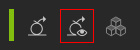

|

|
|
預覽視窗 GI = 關閉 |
預覽視窗 GI = 開啟 |
陰影貼圖
降低閒置負載
當 iClone 在閒置狀態時,本功能中止即時視窗的渲染,有效地減低不必要的 GPU 負載、能源消耗、系統溫度與風扇噪音。
景深
此控制組包括兩個用來補強 DOF(景深)在 3D 視窗中渲染瑕疵的設定。然而,啟動後會提高系統資源消耗率。請參閱修正離焦物件之視覺瑕疵一節以取得更多資訊。
非等向性過濾及紋理貼圖
當攝影機角度太過傾斜時,紋理貼圖功能可能會造成某些靠近攝影機之表面的顯示太過模糊。為彌補此一缺點,您可以提高非等向性過濾之值以取得優之貼圖品質。

|

|
|
非等向性過濾「關閉」 |
非等向性過濾 = 16x |
最大貼圖尺寸
當您套用某張貼圖至大型物件、或近距離檢視某物件時,貼圖可能看來模糊不已。這很有可能是由於最大即時貼圖尺寸的設定。
預設的 iClone 貼圖尺寸設定為 512 x 512。此設定決定可容許之最大貼圖尺寸。因此,如果任何貼圖尺寸大於 512 x 512,在您套用至 3D 物件後,貼圖尺寸會被縮小至 512 x 512 (單位:像素),而導致貼圖模糊結果。
使用者可從最大貼圖尺寸下拉選單中定義允許套用至 3D 物件的貼圖尺寸上限。如果您使用大尺寸貼圖,您可將貼圖尺寸設定較高(由 1024 x 1024 換至 16,384 x 16,384)以保持原始貼圖品質。因為貼圖影像會消耗您的繪圖卡記憶體,請三思整體貼圖策略以取得最佳化視覺品質。

|

|
|
原始影像 = 3000 x 3000 |
原始影像 = 3000 x 3000 |
LOD(細節等級)
您可啟動LOD(細節等級)方框,提高即時算圖的表現。使用者可以調整效能/品質滑桿決定 LOD 效果的攝影機開始距離;在展現精細的特寫,忽略遠處細節時特別有用。
|
關閉 LOD |
|

|

|
|
所有的細節都會被即時運算出來,因此也加重了系統的負擔。 |
|
|
開啟 LOD |
|

|

|
|
遠方地表的細節是由較簡單的運算而成,在播放與編輯時能得到更佳的即時運算速度。 |
|
無序透明
支援超過四百萬像素的半透明算圖能用來升級視窗中的半透明效果。

|

|
|
支援超過四百萬像素的半透明算圖 = 開啟 |
支援超過四百萬像素的半透明算圖 = 關閉或不支援 |


